Các chatbot AI dựa trên nền tảng đám mây như ChatGPT hay Gemini mang lại sự tiện lợi, nhưng chúng cũng đi kèm với những đánh đổi nhất định. Việc tự chạy LLM cục bộ – công nghệ cốt lõi đằng sau các chatbot AI – giúp bạn nắm quyền kiểm soát hoàn toàn, cung cấp khả năng truy cập ngoại tuyến và tăng cường đáng kể quyền riêng tư dữ liệu. Mặc dù nghe có vẻ kỹ thuật, nhưng với những ứng dụng phù hợp, bất kỳ ai cũng có thể bắt đầu chạy AI offline một cách dễ dàng và hiệu quả ngay trên thiết bị của mình. Điều này đặc biệt hữu ích cho những ai ưu tiên bảo mật thông tin và muốn trải nghiệm sức mạnh của AI mà không cần phụ thuộc vào kết nối internet hay lo lắng về việc dữ liệu cá nhân bị xử lý trên máy chủ của bên thứ ba.
Những Ứng Dụng Hàng Đầu Giúp Bạn Chạy LLM Cục Bộ Dễ Dàng
5. Ollama
Ollama là một phần mềm chạy AI offline thân thiện với người dùng, được thiết kế để giúp các cá nhân vận hành các mô hình ngôn ngữ lớn (LLM) cục bộ một cách hiệu quả mà không đòi hỏi chuyên môn kỹ thuật sâu. Ứng dụng này cho phép bạn chạy các mô hình AI mạnh mẽ trên phần cứng phổ thông như máy tính xách tay cá nhân. Ollama nổi bật nhờ sự đơn giản và khả năng tiếp cận, không yêu cầu thiết lập phức tạp.
Nó hỗ trợ nhiều loại mô hình LLM và có sẵn ứng dụng desktop trên macOS, Windows và Linux, đảm bảo khả năng tương thích với hầu hết các nền tảng bạn sử dụng. Quá trình cài đặt đơn giản, và chỉ trong chốc lát, bạn sẽ sẵn sàng để chạy LLM cục bộ trên thiết bị của mình.
Để khởi chạy một mô hình, bạn sử dụng lệnh ollama run [tên mô hình]. Bạn có thể chỉ định một trong các LLM được hỗ trợ ở cuối lệnh. Ví dụ, để chạy mô hình Phi 4 của Microsoft, bạn chỉ cần nhập lệnh sau:
ollama run phi4Để chạy Llama 4, nhập:
ollama run llama4Mô hình được chỉ định sẽ tự động tải xuống và bắt đầu chạy. Sau đó, bạn có thể trò chuyện trực tiếp với nó từ giao diện dòng lệnh. Ví dụ, bạn có thể chạy DeepSeek cục bộ trên máy tính xách tay của mình bằng cách sử dụng Ollama.
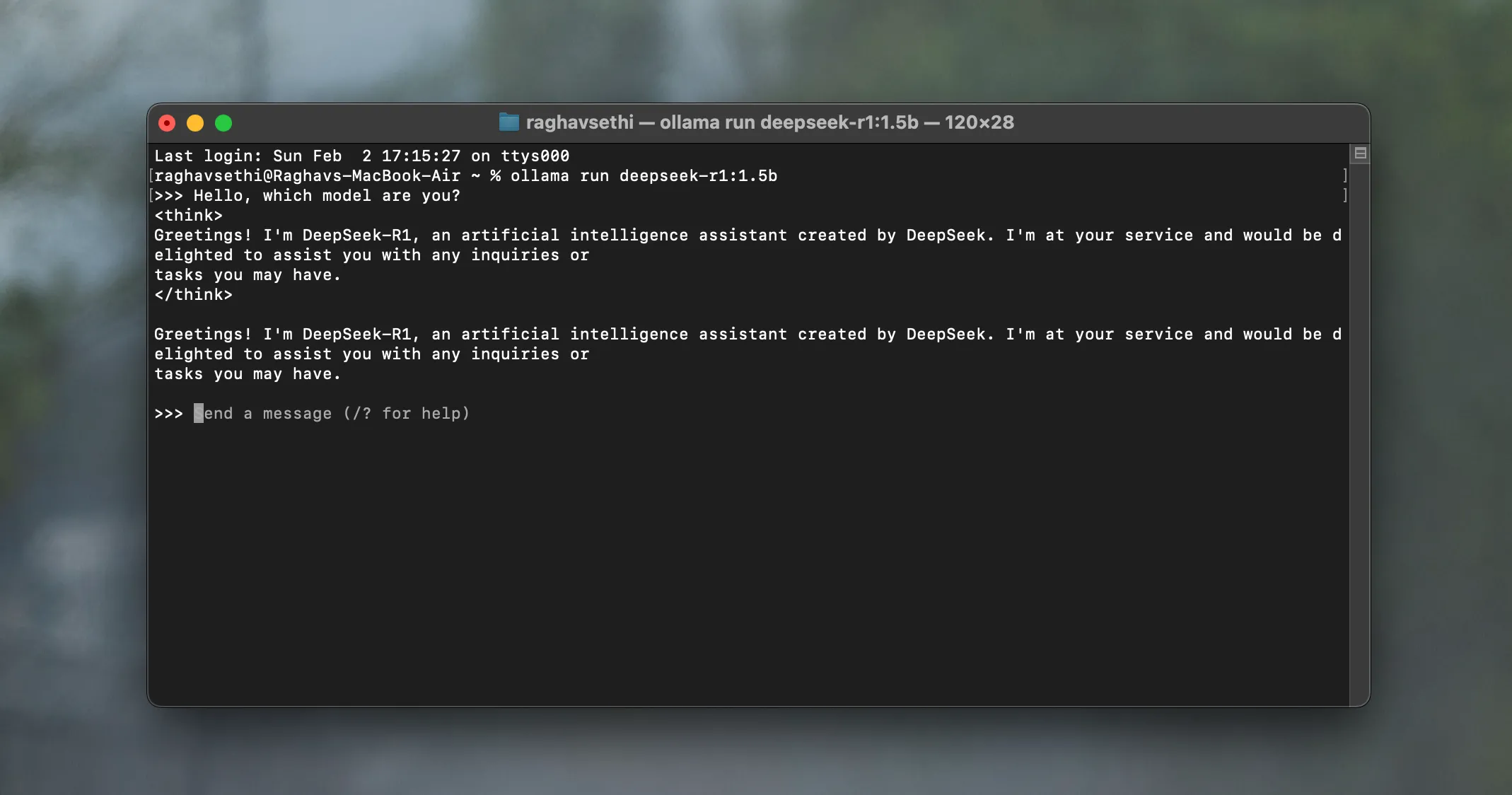 Giao diện dòng lệnh hiển thị mô hình DeepSeek-R1 đang chạy trong Ollama trên nền tảng Linux
Giao diện dòng lệnh hiển thị mô hình DeepSeek-R1 đang chạy trong Ollama trên nền tảng Linux
4. Msty
Tương tự như Ollama, Msty là một ứng dụng thân thiện với người dùng giúp đơn giản hóa việc chạy LLM cục bộ. Có sẵn cho Windows, macOS và Linux, Msty loại bỏ những phức tạp thường liên quan đến việc vận hành LLM tại chỗ, chẳng hạn như cấu hình Docker hay giao diện dòng lệnh.
Msty cung cấp một thư viện đa dạng các mô hình mà bạn có thể chạy trực tiếp trên thiết bị của mình, bao gồm các tùy chọn phổ biến như Llama, DeepSeek, Mistral và Gemma. Bạn cũng có thể tìm kiếm các mô hình trực tiếp trên Hugging Face – một nguồn tài nguyên tuyệt vời để khám phá các chatbot AI mới. Sau khi cài đặt, ứng dụng sẽ tự động tải xuống một mô hình mặc định về thiết bị của bạn.
Sau đó, bạn có thể tải xuống bất kỳ mô hình nào bạn thích từ thư viện. Nếu bạn muốn tránh giao diện dòng lệnh bằng mọi giá, Msty là ứng dụng hoàn hảo dành cho bạn. Giao diện dễ sử dụng của nó mang lại trải nghiệm cao cấp, mượt mà và trực quan.
Ứng dụng còn bao gồm một thư viện các prompt với nhiều tùy chọn được tạo sẵn mà bạn có thể sử dụng để hướng dẫn các mô hình LLM và tinh chỉnh phản hồi. Nó cũng tích hợp các không gian làm việc (workspaces) để bạn dễ dàng tổ chức các cuộc trò chuyện và nhiệm vụ của mình.
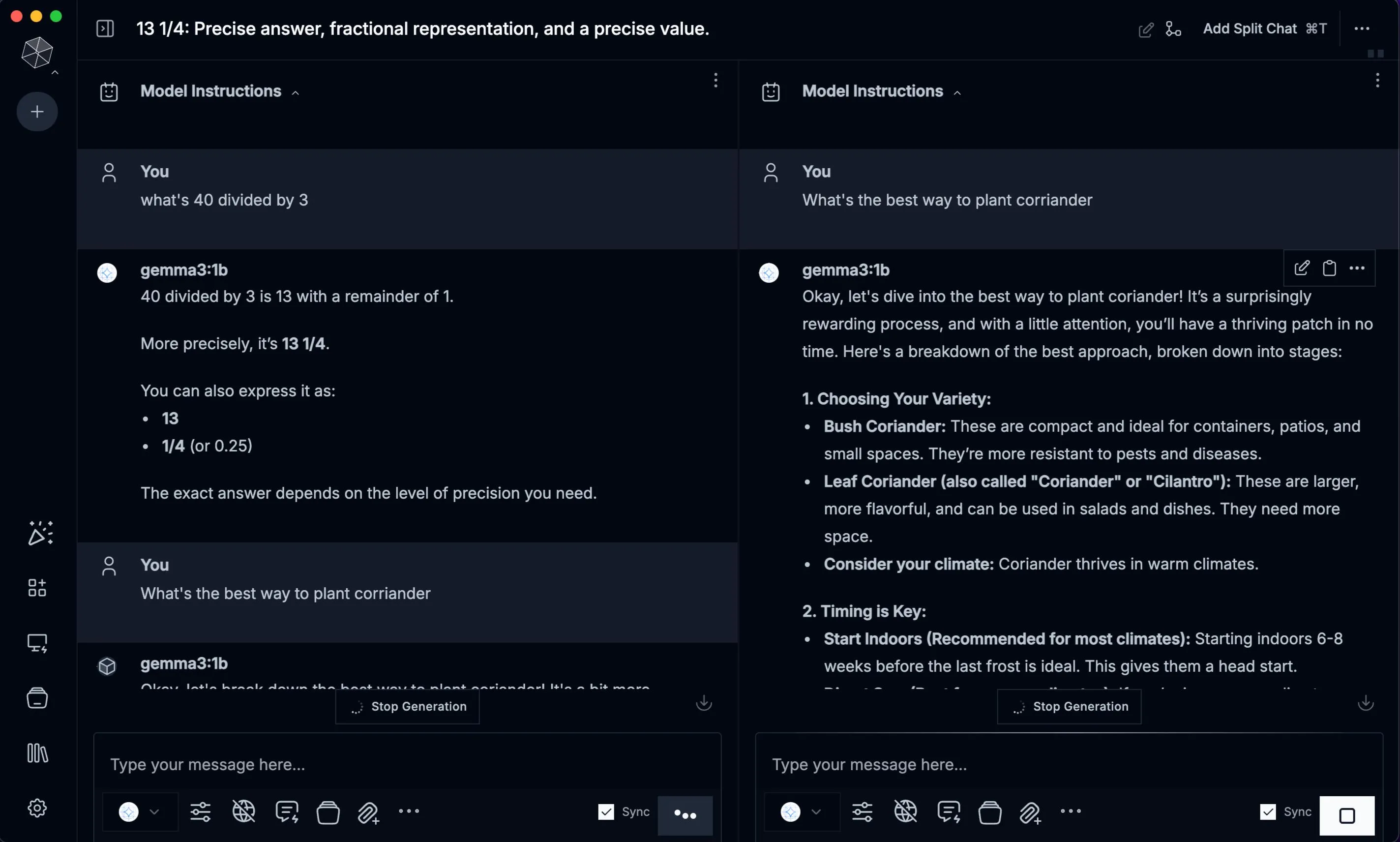 Giao diện phần mềm Msty hiển thị cách chạy mô hình ngôn ngữ lớn LLM cục bộ trên hệ điều hành Mac
Giao diện phần mềm Msty hiển thị cách chạy mô hình ngôn ngữ lớn LLM cục bộ trên hệ điều hành Mac
3. AnythingLLM
AnythingLLM là một ứng dụng desktop tiện lợi được thiết kế cho người dùng muốn chạy LLM cục bộ mà không cần thiết lập phức tạp. Từ quá trình cài đặt đến lần tương tác đầu tiên, mọi thứ đều diễn ra mượt mà và trực quan. Trải nghiệm sử dụng AnythingLLM mang lại cảm giác tương tự như khi bạn đang sử dụng một LLM dựa trên nền tảng đám mây.
Trong quá trình cài đặt, bạn có thể tải xuống các mô hình bạn chọn. Một số LLM ngoại tuyến tốt nhất hiện có, bao gồm DeepSeek R1, Llama 4, Microsoft Phi 4, Phi 4 Mini và Mistral, đều có sẵn để tải về.
Giống như hầu hết các ứng dụng trong danh sách này, AnythingLLM hoàn toàn là mã nguồn mở. Nó bao gồm nhà cung cấp LLM riêng và cũng hỗ trợ nhiều nguồn của bên thứ ba, bao gồm Ollama, LM Studio và Local AI, cho phép bạn tải xuống và chạy các mô hình từ nhiều nguồn khác nhau. Nhờ đó, nó cho phép bạn vận hành hàng trăm, nếu không phải hàng nghìn, mô hình LLM có sẵn trên web.
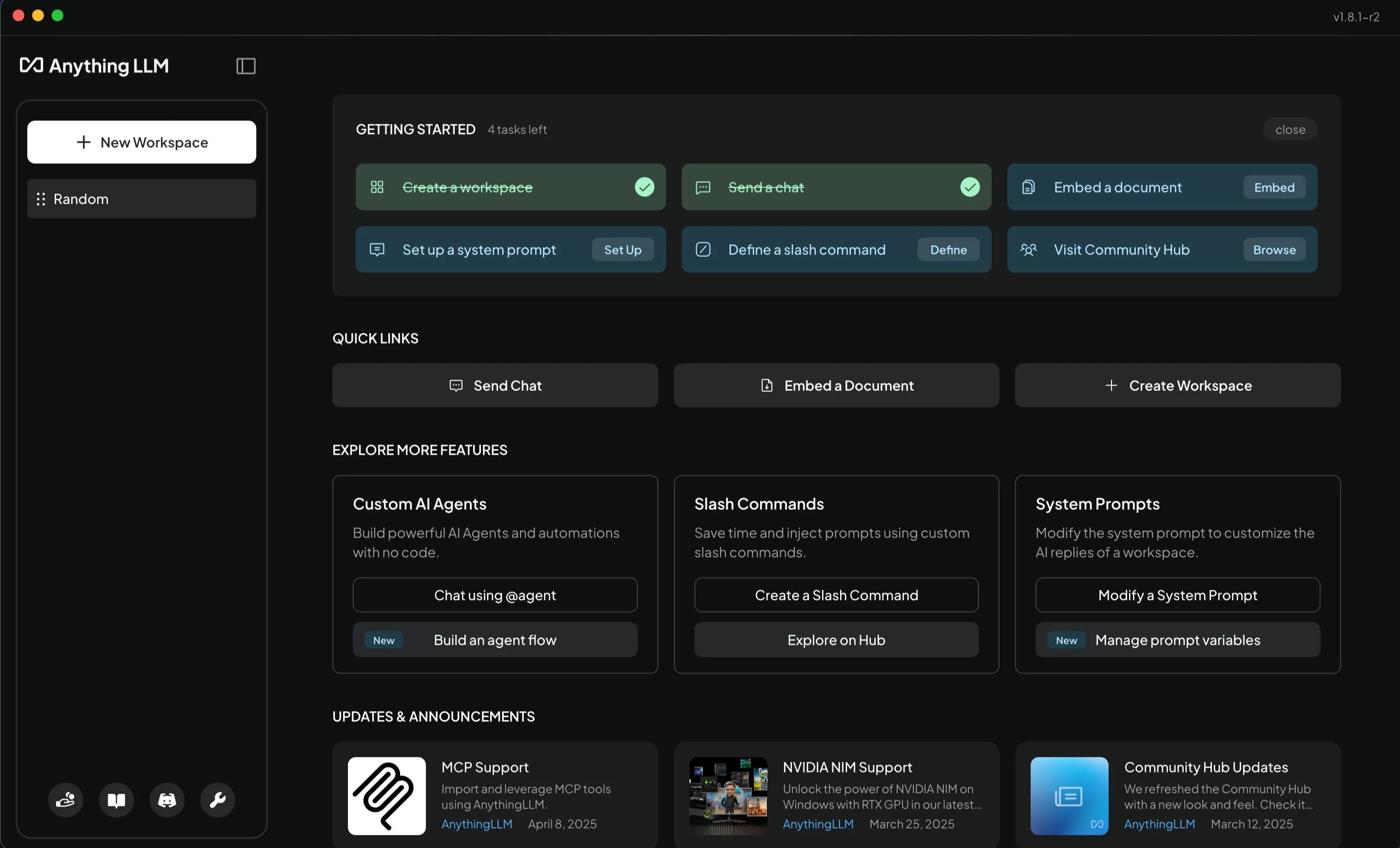 Màn hình chính ứng dụng AnythingLLM hiển thị giao diện người dùng trên macOS với các tùy chọn chạy LLM cục bộ
Màn hình chính ứng dụng AnythingLLM hiển thị giao diện người dùng trên macOS với các tùy chọn chạy LLM cục bộ
2. Jan.ai
Jan tự quảng cáo mình là một lựa chọn thay thế ChatGPT mã nguồn mở, có khả năng chạy offline. Ứng dụng này cung cấp một ứng dụng desktop gọn gàng để chạy các mô hình LLM khác nhau ngay trên thiết bị của bạn. Bắt đầu với Jan rất dễ dàng. Sau khi cài đặt ứng dụng (có sẵn trên Windows, macOS và Linux), bạn sẽ được cung cấp một số mô hình LLM để tải xuống.
Ban đầu chỉ một vài mô hình được hiển thị, nhưng bạn có thể tìm kiếm hoặc nhập URL Hugging Face nếu không thấy những gì mình muốn. Bạn cũng có thể nhập một tệp mô hình (ở định dạng GGUF) nếu bạn đã có sẵn trên máy tính. Việc này thực sự không thể dễ dàng hơn. Ứng dụng cũng liệt kê các LLM dựa trên đám mây, vì vậy hãy đảm bảo áp dụng bộ lọc phù hợp để loại trừ chúng nếu bạn chỉ muốn các mô hình cục bộ.
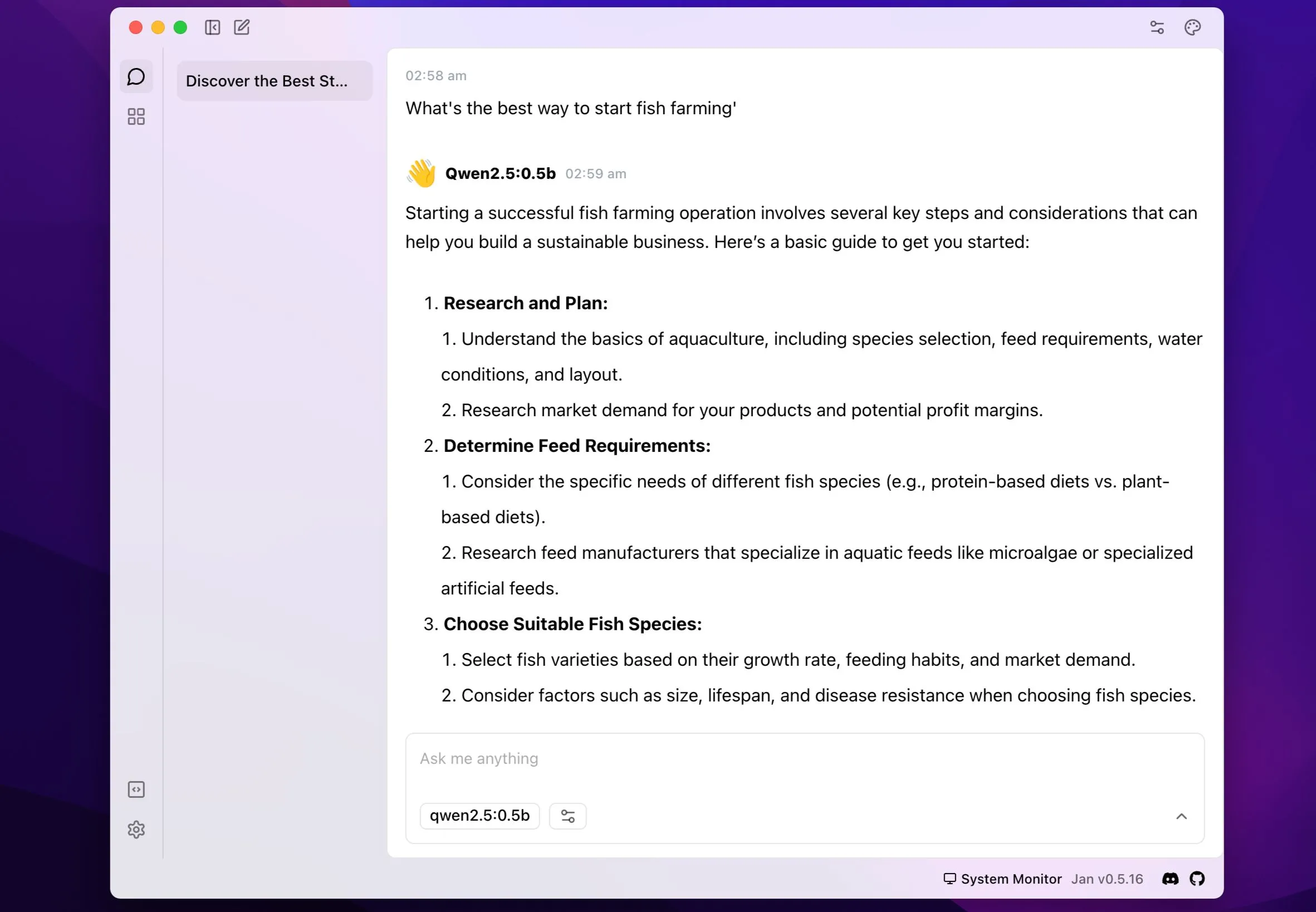 Giao diện ứng dụng Jan.ai cho phép người dùng trò chuyện với mô hình Qwen LLM đang chạy cục bộ trên máy tính
Giao diện ứng dụng Jan.ai cho phép người dùng trò chuyện với mô hình Qwen LLM đang chạy cục bộ trên máy tính
1. LM Studio
LM Studio là một ứng dụng khác cung cấp một trong những cách tiếp cận dễ dàng nhất để chạy LLM cục bộ trên thiết bị của bạn. Nó cung cấp một ứng dụng desktop (có sẵn trên macOS, Windows và Linux) cho phép bạn dễ dàng vận hành các mô hình LLM trực tiếp trên máy tính cá nhân.
Sau khi thiết lập, bạn có thể duyệt và tải các mô hình phổ biến như Llama, Mistral, Gemma, DeepSeek, Phi và Qwen trực tiếp từ Hugging Face chỉ với vài cú nhấp chuột. Khi đã được tải, mọi thứ đều chạy ngoại tuyến, đảm bảo các prompt và cuộc trò chuyện của bạn luôn riêng tư trên thiết bị của mình.
Ứng dụng tự hào có giao diện người dùng trực quan, quen thuộc, giúp bạn cảm thấy dễ chịu nếu đã từng sử dụng các LLM dựa trên đám mây như Claude.
 Màn hình chào mừng của LM Studio hướng dẫn người dùng cách chạy mô hình ngôn ngữ lớn LLM cục bộ trên thiết bị
Màn hình chào mừng của LM Studio hướng dẫn người dùng cách chạy mô hình ngôn ngữ lớn LLM cục bộ trên thiết bị
Kết Luận
Có nhiều cách để chạy mô hình ngôn ngữ lớn (LLM) trên Linux, Windows, macOS, hoặc bất kỳ hệ điều hành nào bạn sử dụng. Tuy nhiên, các ứng dụng được liệt kê ở trên cung cấp một số phương pháp dễ dàng và tiện lợi nhất để thực hiện điều đó. Một số yêu cầu bạn tương tác một chút với giao diện dòng lệnh, trong khi những ứng dụng khác, như AnythingLLM và Jan, cho phép bạn thực hiện mọi thứ thông qua giao diện người dùng đồ họa (GUI) thân thiện.
Việc chạy AI offline mang lại lợi ích vượt trội về quyền riêng tư và khả năng kiểm soát dữ liệu của bạn, đồng thời cho phép bạn sử dụng AI ngay cả khi không có kết nối internet. Tùy thuộc vào mức độ thoải mái về kỹ thuật và nhu cầu cụ thể, hãy thử nghiệm một vài ứng dụng này để tìm ra lựa chọn phù hợp nhất với bạn. Đừng ngần ngại khám phá và chia sẻ trải nghiệm của bạn về việc chạy LLM cục bộ trong phần bình luận bên dưới!


